დაამატეთ მომხმარებლის პროფილის საქაღალდე ნავიგაციის პანელში Windows 10-ში
ნავიგაციის პანელი არის სპეციალური ზონა File Explorer-ის მარცხნივ, რომელიც აჩვენებს საქაღალდეებს და სისტემის ადგილებს, როგორიცაა ეს კომპიუტერი, ქსელი, ბიბლიოთეკები და ა.შ. უფრო სწრაფი წვდომისთვის, შეგიძლიათ იქ დაამატოთ თქვენი მომხმარებლის პროფილის საქაღალდე. თქვენი მომხმარებლის სახელის ქვეშ, თქვენ მიიღებთ ყველა თქვენს პერსონალურ საქაღალდეს ჩამონათვალს და ხელმისაწვდომი იქნება ერთი დაწკაპუნებით.
რეკლამა
ნავიგაციის პანელი არის სპეციალური ზონა File Explorer-ის მარცხნივ, რომელიც აჩვენებს საქაღალდეებს და სისტემის ადგილებს, როგორიცაა ეს კომპიუტერი, ქსელი, ბიბლიოთეკები და ა.შ. მომხმარებელს არ აქვს ნავიგაციის პანელის მორგების უფლება, რადგან მომხმარებლის ინტერფეისს არ გააჩნია საჭირო პარამეტრები, მაგრამ ეს შესაძლებელია ჰაკერით. იხილეთ ეს სტატია:
დაამატეთ მორგებული საქაღალდეები ან საკონტროლო პანელის აპლეტები ნავიგაციის პანელში File Explorer-ში
ჩემს წინა სტატიაში, როგორ დავამატოთ Recycle Bin ხატულა სანავიგაციო პანელში Windows 10 File Explorer-ში
, ჩვენ ვნახეთ, თუ როგორ სწრაფად დავამატოთ სისტემის საქაღალდე File Explorer-ის სანავიგაციო პანელში. მოდით გამოვიყენოთ იგივე შესწორება მომხმარებლის პროფილის საქაღალდეში და შევიდეთ ხილული მარცხნივ.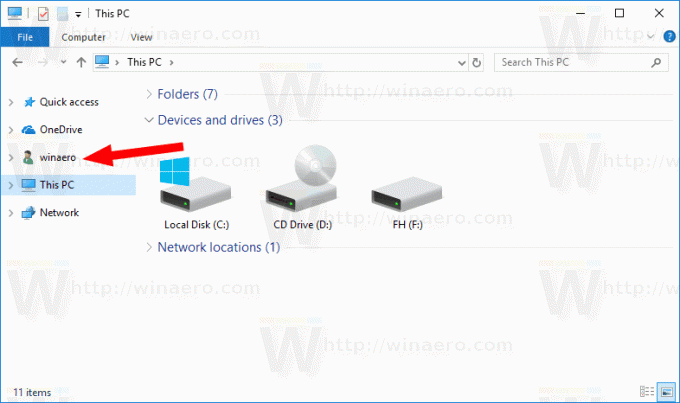
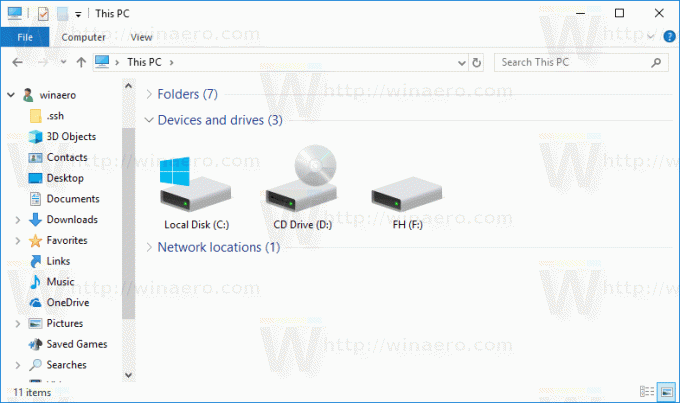
Windows 10-ის ნავიგაციის პანელში მომხმარებლის პროფილის საქაღალდის დასამატებლად, გააკეთეთ შემდეგი.
- გახსენით რეესტრის რედაქტორი.
- გადადით შემდეგ რეესტრის გასაღებზე:
HKEY_CURRENT_USER\SOFTWARE\Classes\CLSID\{59031a47-3f72-44a7-89c5-5595fe6b30ee}რჩევა: იხილეთ როგორ გადახვიდეთ სასურველ რეესტრის გასაღებზე ერთი დაწკაპუნებით.
თუ ასეთი გასაღები არ გაქვთ, შექმენით იგი. - შექმენით ახალი 32-ბიტიანი DWORD მნიშვნელობა სისტემა. IsPinnedToNameSpaceTree და დააყენეთ მისი მნიშვნელობის მონაცემები 1-ზე.
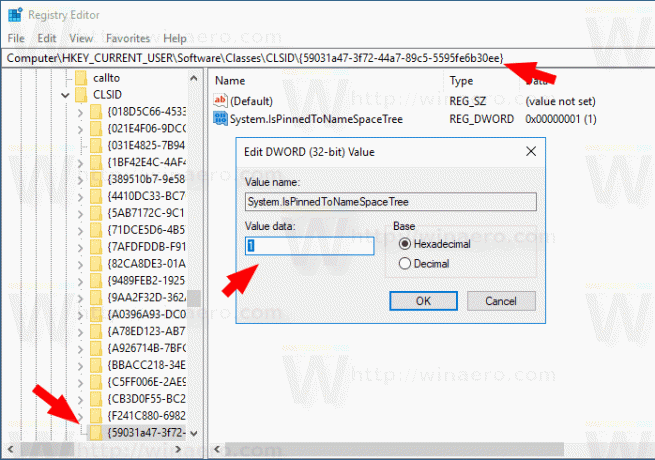
- თუ თქვენ აწარმოებთ ა 64-ბიტიანი ოპერაციული სისტემაგაიმეორეთ ზემოთ მოცემული ნაბიჯები შემდეგი რეესტრის გასაღებისთვის:
HKEY_CURRENT_USER\SOFTWARE\Classes\Wow6432node\CLSID\{59031a47-3f72-44a7-89c5-5595fe6b30ee} - ხელახლა გახსენით File Explorer აპი. მომხმარებლის პროფილის ხატულა გამოჩნდება Windows 10 File Explorer-ის სანავიგაციო პანელში.
Ის არის. ნავიგაციის პანიდან მომხმარებლის პროფილის საქაღალდის ამოსაღებად, წაშალეთ სისტემა. IsPinnedToNameSpaceTree DWORD მნიშვნელობა, რომელიც თქვენ შექმენით.
თქვენი დროის დაზოგვის მიზნით, შეგიძლიათ გამოიყენოთ შემდეგი მზა რეესტრის ფაილები.
ჩამოტვირთეთ რეესტრის ფაილები
მოყვება გაუქმების შესწორება.
ალტერნატიულად, შეგიძლიათ გამოიყენოთ Winaero Tweaker იგივე გააკეთოს.

გადადით ნავიგაციის პანელზე - მორგებული ნივთები, დააწკაპუნეთ დაამატეთ ჭურვის ადგილმდებარეობა ღილაკს და აირჩიეთ UsersFIles პუნქტი სიაში.
Ის არის.
Დაკავშირებული სტატიები:
- როგორ გამორთოთ ნავიგაციის პანელი Windows 10-ში
- დაამატეთ სანავიგაციო პანელი კონტექსტური მენიუ Windows 10-ში
- დაამატეთ მორგებული საქაღალდეები ან საკონტროლო პანელის აპლეტები ნავიგაციის პანელში File Explorer-ში
- როგორ დავამატოთ უახლესი საქაღალდეები და უახლესი ელემენტები Windows 10-ის სანავიგაციო პანელში
- როგორ ხელახლა დავამატოთ რჩეულები Windows 10 Explorer-ის სანავიგაციო პანელში
- როგორ დამალოთ მოსახსნელი დისკები ნავიგაციის პანელიდან Windows 10-ში
- ჩართეთ ბიბლიოთეკები File Explorer-ის სანავიგაციო პანელში Windows 10-ში

